අන්තර්ගත වගුව
අපි අපගේ පරිගණකවල වටිනා තොරතුරු රාශියක් තබා ගනිමු: ප්රතිස්ථාපනය කළ නොහැකි ඡායාරූප, අපගේ දරුවන්ගේ පළමු පියවරවල වීඩියෝ, අපි පැය ගණනක් වහල්භාවයට පත් කළ වැදගත් ලිපි ලේඛන සහ සමහර විට ඔබේ පළමු නවකතාවේ ආරම්භය. ගැටලුව වන්නේ, පරිගණක අසමත් විය හැක. සෑම විටම අනපේක්ෂිත ලෙස, සහ සමහර විට දර්ශනීය ලෙස. ඔබගේ වටිනා ලිපිගොනු ක්ෂණයකින් අතුරුදහන් විය හැක. ඔබට සෑම දෙයකම උපස්ථ පිටපත් අවශ්ය වන්නේ එබැවිනි.
උපස්ථ දින චර්යාවක් සෑම Mac පරිශීලකයෙකුගේම ජීවිතයේ කොටසක් විය යුතුය. ඔබ නිවැරදි Mac යෙදුම තෝරාගෙන එය කල්පනාකාරීව සකසන්නේ නම්, එය බරක් නොවිය යුතුය. යම් දිනක එය විශාල සහනයක් ලබා දෙන මූලාශ්රයක් බවට පත් විය හැක.

සමහර Mac උපස්ථ යෙදුම් ඔබට නැතිවූ ගොනුවක් හෝ ෆෝල්ඩරයක් නැවත ලබා ගැනීමට උදවු කරයි. Apple හි Time Machine මෙහි ඇති හොඳම විකල්පය බව අපට පෙනී ගියේය. එය ඔබගේ Mac මත නොමිලේ පෙර ස්ථාපනය කර ඇති අතර, 24-7 පසුබිමේ ධාවනය වන අතර, ඔබට අහිමි වූ ඕනෑම දෙයක් නැවත ලබා ගැනීම පහසු කරයි.
වෙනත් යෙදුම් ඔබේ දෘඪ තැටියේ ආරම්භ කළ හැකි අනුපිටපතක් සාදයි. ඔබේ පරිගණකය මිය ගියහොත් හෝ සොරකම් කළහොත්, ඔබේ දෘඪ තැටිය දූෂිත වූ විට, හෝ ඔබ නව පරිගණකයක් මිලට ගන්නේ නම්, ඔවුන් ඔබට ඉක්මනින් නැවත ලබා දී ක්රියාත්මක කරයි. Carbon Copy Cloner මෙහි විශිෂ්ට තේරීමක් වන අතර ඔබට ඉක්මනින්ම ක්රියාත්මක වීමට හැකි වනු ඇත.
මෙය ඔබගේ එකම විකල්ප නොවේ, එබැවින් අපි වෙනත් විකල්ප පරාසයක් ආවරණය කරන්නෙමු, සහ ඔබට පහසු සහ විශ්වාසදායක උපස්ථ පද්ධතියක් ඉදිරිපත් කිරීමට උදවු වේ.
පරිගණකයක් භාවිතා කරන්නේද? මෙයද කියවන්න: Windows සඳහා හොඳම උපස්ථ මෘදුකාංග
වෙනස් වන්නේ ඔබට එම උපස්ථය ඔබ කරන ඕනෑම නව වෙනස්කම් සමඟ සමමුහුර්තව අඛණ්ඩව තබා ගත හැකි වීමයි, නැතහොත් ඔබට ලේඛනයක පෙර අනුවාදයකට ආපසු යාමට අවශ්ය නම්, ඔබේ වෙනස්කම් සමඟ පැරණි උපස්ථ නැවත ලියන්නේ නැති වර්ධක උපස්ථ තබා ගත හැකිය. එය එහි තරඟකරුවන්ට වඩා තරමක් මිල අඩුය.
$29 සංවර්ධකයාගේ වෙබ් අඩවියෙන්. නොමිලේ අත්හදා බැලීමක් තිබේ.
5. උපස්ථ ප්රෝ ලබා ගන්න (තැටි ක්ලෝන කිරීම, ෆෝල්ඩර සමමුහුර්තකරණය)
Belight මෘදුකාංගයේ Get Backup Pro යනු අපගේ ලැයිස්තුවේ ඇති වඩාත්ම දැරිය හැකි යෙදුමයි (Apple හි නොමිලේ කාල යන්ත්රය ඇතුළු නොවේ ), සහ එය ඔබට වර්ධක සහ සම්පීඩිත ගොනු උපස්ථ, සහ ඇරඹිය හැකි ක්ලෝන කළ උපස්ථ, සහ ෆෝල්ඩර සමමුහුර්තකරණය ඇතුළුව උපස්ථ වර්ග රාශියක් පිරිනමයි. එය ඔබට අවශ්ය සියල්ල කළ හැකි තවත් යෙදුමකි.
උපස්ථ සහ සමමුහුර්ත කිරීම කාලසටහන්ගත කළ හැකි අතර, යෙදුම බාහිර හෝ ජාල ධාවකයන්ට මෙන්ම CD හෝ DVD සඳහා සහය දක්වයි. උපස්ථ සැකිලි ඔබට iTunes, ඡායාරූප, තැපැල්, සම්බන්ධතා සහ ඔබේ ලේඛන ෆෝල්ඩරයෙන් දත්ත ඇතුළත් කිරීමට ඉඩ දෙයි. අමතර ආරක්ෂාව සඳහා ඔබට ඔබගේ උපස්ථ සංකේතනය කළ හැක.
ඔබගේ ගොනු ප්රතිසාධනය කිරීමට කාලය පැමිණෙන විට ඇතුළුව යෙදුම භාවිතා කිරීමට පහසුය. යෙදුම ස්ථාපනය කර නොමැති පරිගණකයකට ඔබේ ගොනු ප්රතිසාධනය කිරීමට පවා ඔබට හැකිය.
$19.99 සංවර්ධකයාගේ වෙබ් අඩවියෙන්, හෝ Setapp දායකත්වයක ඇතුළත් කර ඇත. නොමිලේ අත්හදා බැලීමක් ඇත.
සමහර නොමිලේ විකල්ප
නොමිලේ Mac උපස්ථ යෙදුම්
අපි දැනටමත් නොමිලේ කිහිපයක් සඳහන් කර ඇතඔබගේ මැක් උපස්ථ කිරීමට ක්රම: Apple's Time Machine macOS සමඟ පූර්ව ස්ථාපනය කර ඇති අතර SuperDuper! හි නිදහස් අනුවාදයට බොහෝ දේ කළ හැකිය. ඔබට ඔබේ ගොනු බාහිර ධාවකයකට ඇදගෙන යාමෙන් Finder භාවිතයෙන් ඉක්මන් සහ අපිරිසිදු උපස්ථයක් සිදු කළ හැක.
ඔබ සලකා බැලීමට කැමති අමතර නොමිලේ උපස්ථ යෙදුම් කිහිපයක් මෙන්න:
- 10>FreeFileSync යනු ඔබගේ වෙනස් කිරීම් බාහිර ධාවකයකට සමමුහුර්ත කිරීමෙන් උපස්ථ නිර්මාණය කරන නිදහස් සහ විවෘත මූලාශ්ර යෙදුමකි.
- BackupList+ හට සම්පූර්ණ පද්ධති ක්ලෝන සෑදිය හැක, සාමාන්ය උපස්ථ, වර්ධක උපස්ථ සහ තැටි රූප සිදු කළ හැක. එය ප්රයෝජනවත්, නමුත් අනෙකුත් සමහර යෙදුම් තරම් පරිශීලක-හිතකාමී නොවේ.
සමහර වලාකුළු උපස්ථ සපයන්නන් ඔබට ඔබේ පරිගණකය දේශීයව ඔවුන්ගේ මෘදුකාංග සමඟ නොමිලේ උපස්ථ කිරීමට ඉඩ සලසයි. අපි අනාගත සමාලෝචනයකින් එම යෙදුම් ආවරණය කරන්නෙමු.
Command Line භාවිතා කරන්න
ඔබ වඩාත් තාක්ෂණික වශයෙන් නැඹුරු නම්, ඔබට යෙදුම් මඟහැර උපස්ථ කිරීමට විධාන රේඛාව භාවිතා කළ හැක. මෙය සිදු කිරීම සඳහා උපකාරී වන විධාන ගණනාවක් ඇති අතර, මේවා shell script එකක තැබීමෙන්, ඔබට දේවල් සැකසීමට සිදු වන්නේ එක් වරක් පමණි.
ප්රයෝජනවත් විධානවලට ඇතුළත් වන්නේ:
- 10> cp , සම්මත Unix පිටපත් විධානය,
- tmutil , ඔබට විධාන රේඛාවෙන් කාල යන්ත්රය පාලනය කිරීමට ඉඩ සලසයි,
- ditto , විධාන රේඛාවෙන් බුද්ධිමත්ව ගොනු සහ ෆෝල්ඩර පිටපත් කරන,
- rsync , පසුගිය උපස්ථයේ සිට වෙනස් වූ දේ උපස්ථ කළ හැක,අර්ධ ගොනු පවා,
- asr (මෘදුකාංග ප්රතිසාධනය යොදන්න), එය ඔබට විධාන රේඛාවෙන් ඔබේ ගොනු ප්රතිසාධනය කිරීමට ඉඩ සලසයි,
- hdiutil විධාන රේඛාවෙන් තැටි රූපයක් සවි කිරීමට ඔබට ඉඩ සලසයි.
ඔබේ උපස්ථ පද්ධතියක් පෙරළීමට විධාන රේඛාව භාවිතා කරන ආකාරය ඉගෙන ගැනීමට ඔබ කැමති නම්, මෙම ප්රයෝජනවත් ලිපි සහ සංසද සාකච්ඡා වෙත යොමු වන්න:
- Mac 101: Backup, Remote, Archive Systems – Macsales සඳහා rsync වල බලය ඉගෙන ගන්න
- ටර්මිනල් විධාන සමඟින් බාහිර HDD වෙත උපස්ථ කරන්න – Stack Overflow
- Control Time විධාන රේඛාවෙන් යන්ත්රය – Macworld
- මෙම උපක්රම 4 සමඟ Mac OS X හි විධාන රේඛාවෙන් උපස්ථ සාදන්න – OSXDaily
අපි මෙම Mac උපස්ථ යෙදුම් පරීක්ෂා කර තෝරා ගත් ආකාරය
1. යෙදුමට සෑදිය හැක්කේ කුමන ආකාරයේ උපස්ථද?
යෙදුම ඔබේ ගොනු සහ ෆෝල්ඩර උපස්ථ කරන්නේද, නැතහොත් ඔබේ දෘඪ තැටියේ ක්ලෝනයක් තනන්නේද? අපි උපස්ථ වර්ග දෙකම ක්රියාත්මක කළ හැකි යෙදුම් ඇතුළත් කරන අතර සමහරුන්ට දෙකම කළ හැකිය. මෙම වටය තුළ අපි ක්ලවුඩ් වෙත උපස්ථ කරන යෙදුම් ඇතුළත් නොකරමු—එම යෙදුම් ඔවුන්ගේම සමාලෝචනයට සුදුසුය.
2. එය උපස්ථ කළ හැක්කේ කුමන ආකාරයේ මාධ්ය වෙතද?
යෙදුම බාහිර දෘඪ තැටි හෝ ජාලයට සම්බන්ධ ගබඩා වෙත උපස්ථ කළ හැකිද? සීඩී සහ ඩීවීඩී මන්දගාමී වන අතර මේවාට වඩා අඩු ආචයනයක් ලබා දෙයි, එබැවින් අද කලාතුරකින් භාවිතා වේ. SSD වලට වඩා කැරකෙන ධාවකයන් විශාල වන අතර මිලෙන් අඩුය, එබැවින් උපස්ථ සඳහා හොඳ මාධ්යයකි.
3. මෘදුකාංගය සැකසීමට කොතරම් පහසුද සහභාවිතා කරනවාද?
උපස්ථ පද්ධතියක් නිර්මාණය කිරීම මුලදී විශාල කාර්යයක් වන අතර, එම නිසා පිහිටුවීම පහසු කරන යෙදුම් අමතර ලකුණු ලබා ගනී. එවිට ඔබේ උපස්ථ ක්රමෝපාය ක්රියාවට නැංවීමට කඩිසරකම අවශ්ය වේ, එබැවින් ස්වයංක්රීය, කාලසටහන්ගත සහ අතින් උපස්ථ අතර තේරීමක් ලබා දෙන යෙදුම්වලට ඔබේ ජීවිතය වඩාත් පහසු කළ හැකිය.
උපස්ථ සඳහා කාලය ගත විය හැක, එබැවින් උපස්ථ කිරීමට අවශ්ය නොවීම ප්රයෝජනවත් වේ. සෑම අවස්ථාවකම ඔබගේ සියලුම ගොනු. වර්ධක උපස්ථ ලබා දෙන යෙදුම් ඔබට පැය ගණනක් ඉතිරි කර ගත හැක.
සහ අවසාන වශයෙන්, සමහර යෙදුම් අනුක්රමික උපස්ථ පිරිනමයි. මේවා බහු දිනැති උපස්ථ පිටපත් වේ, එබැවින් ඔබ ඔබේ උපස්ථ තැටියේ හොඳ ගොනුවක් දූෂිත වී ඇති එකකින් නැවත ලියන්නේ නැත. එමගින් ඔබට ඔබගේ Drive එකක දූෂිත නොවන අනුවාදයක් තිබීමට වැඩි ඉඩක් ඇත.
4. යෙදුම භාවිතයෙන් ඔබගේ දත්ත ප්රතිසාධනය කිරීම කොතරම් පහසුද?
මෙම උපස්ථ සියල්ලේම මුලික කරුණ වන්නේ යම් දෙයක් වැරදී ගියහොත් ඔබගේ ගොනු ප්රතිසාධනය කිරීමයි. යෙදුම මෙය කිරීමට කොතරම් පහසු කරයිද? මෙය අත්හදා බැලීම සහ කල්තියා සොයා ගැනීම හොඳය. පරීක්ෂණ ගොනුවක් සාදා, එය මකා, එය ප්රතිසාධන කිරීමට උත්සාහ කරන්න.
5. උපස්ථ මෘදුකාංගය සඳහා කොපමණ මුදලක් වැය වේද?
උපස්ථය යනු ඔබේ දත්තවල වටිනාකම සඳහා වන ආයෝජනයක් වන අතර එය ගෙවීමට වටිනවා. එය යම් දෙයක් වැරදී ගියහොත් (හෝ විට) ඔබට සිදුවන අපහසුතාවයන් අවම කරන රක්ෂණ වර්ගයකි.
Mac උපස්ථ මෘදුකාංගය නොමිලේ සිට $50 හෝ ඊට වැඩි මිල පරාසයක් ආවරණය කරයි:
- Apple Time Machine, නොමිලේ
- Backup Pro ලබා ගන්න,$19.99
- SuperDuper!, නොමිලේ, හෝ සියලුම විශේෂාංග සඳහා $27.95
- Mac Backup Guru, $29.00
- Carbon Copy Cloner, $39.99
- Acronis Cyber Protect, $49.
ඉහත දැක්වෙන්නේ අපි නිර්දේශ කරන යෙදුම්වල මිල අඩුවෙන් සිට මිල අධික ලෙස වර්ග කර ඇත.
Mac Backups ගැන ඔබ දැනගත යුතු ඉඟි
1. නිතිපතා උපස්ථ කරන්න
ඔබ කොපමණ වාරයක් ඔබේ Mac උපස්ථ කළ යුතුද? හොඳයි, ඔබට කොපමණ වැඩ අහිමි වීම පහසුද? සතියක්? දවසක්? පැයක්? ඔබ ඔබේ කාලය කොතරම් අගය කරනවාද? ඔබ ඔබේ කාර්යය දෙවරක් කිරීමට කොතරම් අකමැතිද?
ඔබේ ලිපිගොනු දිනපතා උපස්ථ කිරීම හොඳ පුරුද්දක් වන අතර, ඊටත් වඩා බොහෝ විට ඔබ තීරණාත්මක ව්යාපෘතියක වැඩ කරන්නේ නම්. මගේ iMac හි, Time Machine තිරය පිටුපස නිරන්තරයෙන් උපස්ථ වේ, එබැවින් මම ලේඛනයක් සාදන හෝ වෙනස් කළ වහාම එය බාහිර දෘඪ තැටියකට පිටපත් කරනු ලැබේ.
2. උපස්ථ වර්ග
සියලු Mac උපස්ථ මෘදුකාංග එකම ආකාරයෙන් ක්රියා නොකරන අතර ඔබේ දත්තවල දෙවන පිටපතක් සෑදීමට උපාය මාර්ග කිහිපයක් භාවිතා කරයි.
දේශීය උපස්ථයක් ඔබගේ ගොනු පිටපත් කරයි. සහ ෆෝල්ඩර බාහිර දෘඪ තැටියකට ඔබේ පරිගණකයට හෝ ඔබේ ජාලයේ කොහේ හරි පේනුගත කර ඇත. ඔබට ගොනුවක් හෝ ෆෝල්ඩරයක් අහිමි වුවහොත්, ඔබට එය ඉක්මනින් නැවත ලබා ගත හැක. ඔබගේ සියලුම ලිපිගොනු නිතිපතා උපස්ථ කිරීම කාලය ගතවන බැවින්, ඔබ අවසන් වරට උපස්ථ කළ දා සිට වෙනස් වූ ගොනු පමණක් පිටපත් කිරීමට ඔබට අවශ්ය විය හැක. එය වර්ධක උපස්ථයක් ලෙස හැඳින්වේ.
ආරම්භ කළ හැකි ක්ලෝනයක් හෝ තැටි රූපයක්, මෙහි නිශ්චිත අනුපිටපතක් නිර්මාණය කරයිඔබේ මෙහෙයුම් පද්ධතිය සහ මෘදුකාංග ඇතුළුව ඔබේ දෘඪ තැටිය. ඔබගේ දෘඪ තැටිය අසමත් වුවහොත්, ඔබට ඔබගේ උපස්ථ දෘඪ තැටියෙන් කෙලින්ම ආරම්භ කර කෙලින්ම වැඩට යා හැක.
Cloud උපස්ථයක් යනු දේශීය උපස්ථයක් වැනිය, නමුත් ඔබගේ ගොනු දේශීය දෘඪ තැටියක නොව සබැඳිව ගබඩා වේ. . ඒ ආකාරයෙන්, ඔබේ පරිගණකය ගින්නෙන්, ගංවතුරෙන් හෝ සොරකම් කිරීමෙන් පිටතට ගෙන ගියහොත්, ඔබේ උපස්ථය තවමත් පවතිනු ඇත. ඔබේ මූලික උපස්ථය සම්පූර්ණ කිරීමට දින හෝ සති ගත විය හැකි අතර, ඔබට ගබඩාව සඳහා අඛණ්ඩ ගාස්තුවක් ගෙවීමට අවශ්ය වනු ඇත, නමුත් ඒවා වටිනවා. අපි හොඳම වලාකුළු උපස්ථ විසඳුම් වෙනම සමාලෝචනයකින් ආවරණය කළෙමු.
3. Offsite Backup ඉතා වැදගත් වේ
ඔබේ Mac එක ඉවත් කළ හැකි සමහර ව්යසනයන් ද ඔබේ උපස්ථය ඉවත් කළ හැක. එයට ගින්න සහ ගංවතුර වැනි ස්වාභාවික විපත් සහ මා සොයා ගත් පරිදි සොරකම් ඇතුළත් වේ.
මම 80 ගණන්වල බැංකුවක දත්ත මධ්යස්ථානයක සේවය කළ විට, අපි ටේප් උපස්ථ දුසිම් ගණනකින් ගමන් මලු පුරවා ඒවා රැගෙන ගියෙමු. අපි ඒවා ගිනි ආරක්ෂණ සේප්පුවක ගබඩා කළ ඊළඟ ශාඛාව. සූට්කේස් බරයි, එය වෙහෙස මහන්සි වී වැඩ කළා. මේ දවස්වල, offsite backup එක ගොඩක් ලේසියි.
එක් විකල්පයක් තමයි cloud backup එක. තවත් විකල්පයක් වන්නේ ඔබේ තැටි පින්තූර සඳහා දෘඪ තැටි කිහිපයක් භාවිතා කිරීම සහ වෙනත් ස්ථානයක එකක් ගබඩා කිරීමයි.
4. ඔබගේ ගොනු සමමුහුර්ත කිරීම ප්රයෝජනවත් වේ, නමුත් සත්ය උපස්ථ නොවේ
දැන් අපගෙන් බොහෝ දෙනෙක් විවිධ උපාංග භාවිතා කරයි—ඩෙස්ක්ටොප්, ලැප්ටොප්, ස්මාර්ට්ෆෝන් සහ ටැබ්ලට්—අපගේ බොහෝ ලේඛන ඒවා අතර සමමුහුර්ත කර ඇත.වලාකුළු හරහා උපාංග. මම පුද්ගලිකව iCloud, Dropbox, Google Drive සහ තවත් දේ භාවිතා කරමි.
එය මට වඩාත් ආරක්ෂිත බවක් දැනෙන අතර ප්රයෝජනවත් වේ. මම මගේ දුරකථනය සාගරයට දැමුවහොත්, මගේ සියලුම ලිපිගොනු මගේ අලුත් එකෙහි ඉන්ද්රජාලික ලෙස නැවත දිස්වනු ඇත. නමුත් සමමුහුර්ත කිරීමේ සේවාවන් සත්ය උපස්ථයක් නොවේ.
එක් ප්රධාන ගැටලුවක් වන්නේ ඔබ එක් උපාංගයක ගොනුවක් මකා හෝ වෙනස් කළහොත්, එම ගොනුව ඔබගේ සියලුම උපාංගවල මකා දැමීම හෝ වෙනස් කිරීම ය. සමහර සමමුහුර්ත සේවා මඟින් ඔබට ලේඛනයක පෙර අනුවාදයකට ආපසු යාමට ඉඩ දෙන අතර, විස්තීරණ උපස්ථ උපාය මාර්ගයක් ද භාවිතා කිරීම වඩාත් සුදුසුය.
5. හොඳ උපස්ථ උපාය මාර්ගයකට උපස්ථ වර්ග කිහිපයක් ඇතුළත් වේ
සම්පූර්ණ Mac උපස්ථ උපාය මාර්ගයකට විවිධ ක්රම සහ සමහර විට විවිධ යෙදුම් භාවිතයෙන් උපස්ථ ගණනාවක් සිදු කිරීම ඇතුළත් වේ. අවම වශයෙන්, මම ඔබට නිර්දේශ කරන්නේ ඔන්ලයින් හෝ වෙනත් ලිපිනයක බාහිර දෘඪ තැටියක් ගබඩා කිරීම මගින් ඔබගේ ගොනු වල දේශීය උපස්ථයක්, ඔබගේ ධාවකයේ ක්ලෝනයක් සහ යම් ආකාරයක offsite උපස්ථයක් තබා ගන්නා ලෙසයි.
මෙම Mac උපස්ථ යෙදුම් සමාලෝචනය සඳහා මාව විශ්වාස කරන්නේ ඇයි?මගේ නම ඒඩ්රියන් ට්රයි, මම දශක ගණනාවක් තිස්සේ පරිගණක භාවිත කර අනිසි ලෙස භාවිතා කරමි. මම විවිධ උපස්ථ යෙදුම් සහ උපාය මාර්ග භාවිතා කර ඇති අතර, මම ව්යසන කිහිපයකටද මුහුණ දී ඇත. තාක්ෂණික සහායකයෙකු ලෙස, උපස්ථයක් නොමැතිව පරිගණක මිය ගිය පුද්ගලයින් දුසිම් ගණනක් මට හමු වී ඇත. ඔවුන්ට සියල්ල අහිමි විය. ඔවුන්ගේ වැරැද්දෙන් ඉගෙන ගන්න!
දශක ගණනාවක් පුරා මම නම්ය තැටි, සිප් ඩ්රයිව්, සීඩී, ඩීවීඩී, බාහිර දෘඪ තැටි, සහ ජාල ධාවක වෙත උපස්ථ කර ඇත. මම DOS සඳහා PC Backup, Windows සඳහා Cobian Backup සහ Mac සඳහා Time Machine භාවිතා කර ඇත. මම DOS හි xcopy සහ Linux හි rsync භාවිතා කරමින් විධාන රේඛා විසඳුම් භාවිතා කර ඇත, සහ දෘඪ තැටි ක්ලෝන කිරීමට හැකියාව ඇති ආරම්භ කළ හැකි Linux CD තැටියක් වන Clonezilla. නමුත් මේ සියල්ල තිබියදීත්, දේවල් තවමත් වැරදියි, මට දත්ත නැති වී ඇත. මෙන්න කතන්දර කිහිපයක්.
මගේ දෙවැනි දරුවා ඉපදුණු දවසේ, මම රෝහලෙන් ගෙදර ආවේ අපේ ගේ කඩලා, අපේ පරිගණක සොරකම් කරලා කියලා. දවසේ උද්යෝගය ක්ෂණිකව පහව ගියේය. වාසනාවකට මෙන්, මම පෙර දින මගේ පරිගණකය උපස්ථ කර, මගේ මේසය මත, මගේ ලැප්ටොප් එක අසලම උස floppies ගොඩ තැබුවෙමි. මගේ උපස්ථය ද ගත් සොරුන්ට එය පහසු විය - ඔබේ උපස්ථ වෙනත් ස්ථානයක තබා ගැනීම හොඳ ඇයි යන්නට හොඳ උදාහරණයක්.
වසර ගණනාවකට පසු, මගේ නව යොවුන් වියේ පුතා මගේ බිරිඳගේ අමතර කොටස ණයට ගැනීමට ඉල්ලා සිටියේය. USB දෘඪ තැටිය. පළමු දෙය ඔහුමුලින්ම අන්තර්ගතය දෙස නොබලා එය හැඩතල ගැන්වීමයි. අවාසනාවකට, ඔහු වැරදීමකින් මගේ උපස්ථ දෘඪ තැටිය ලබා ගත් අතර, මට නැවතත් එම කොටස අහිමි විය. ඔබගේ උපස්ථ ධාවකයන් පැහැදිලිව ලේබල් කිරීම ඉතා හොඳ අදහසක් බව මම සොයා ගතිමි.
මේ දිනවල කාල යන්ත්රය මම බාහිර දෘඪ තැටියකට වෙනස් කරන ඕනෑම දෙයක් නිරන්තරයෙන් උපස්ථ කරයි. ඊට අමතරව, මගේ ලිපිගොනු බොහොමයක් මාර්ගගතව සහ විවිධ උපාංගවල ගබඩා කර ඇත. එය ඉතා වටිනා අතිරික්තයකි. මට වැදගත් කිසිවක් අහිමි වී බොහෝ කාලයක් ගත වී ඇත.
ඔබ ඔබේ මැක් උපස්ථ කළ යුතුද?
සියලු මැක් පරිශීලකයන් ඔවුන්ගේ මැක් යන්ත්ර උපස්ථ කළ යුතුය. දත්ත නැතිවීමට හේතු වන සියලු ආකාරයේ දේවල් සිදු විය හැක. කිසිවකුට ප්රතිශක්තිකරණයක් නොමැත, එබැවින් ඔබ සූදානම් විය යුතුය.
මොකක්ද වැරදි විය හැකිද?
- ඔබට වැරදි ගොනුව මැකීමට හෝ වැරදි ධාවකය සංයුති කිරීමට හැකිය.
- ඔබට වැදගත් ලේඛනයක් වෙනස් කර, එය තිබූ ආකාරයටම ඔබ කැමති බව තීරණය කළ හැකිය.
- ඔබේ සමහර ගොනු දෘඪ තැටියක් හෝ ගොනු පද්ධති ගැටලුවක් හේතුවෙන් දූෂිත විය හැක.
- ඔබගේ පරිගණකය හෝ දෘඪ තැටිය හදිසියේ සහ අනපේක්ෂිත ලෙස මිය යා හැක.
- ඔබට ඔබේ ලැප්ටොප් පරිගණකය අතහැරිය හැක. ලැප්ටොප් පරිගණක සාගරයට හෙළන ලද හෝ මෝටර් රථයක වහලය මත තබා ඇති YouTube වීඩියෝ කිහිපයකින් මම සිනාසුණෙමි.
- ඔබේ පරිගණකය සොරකම් කළ හැකිය. එය මට සිදු විය. මට එය කිසිදා ආපසු නොලැබුණි.
- ඔබේ ගොඩනැගිල්ල ගිනිබත් විය හැක. දුම්, ගින්න සහ ස්ප්රින්ක්ලර් පරිගණක සඳහා සෞඛ්ය සම්පන්න නොවේ.
- ඔබට ප්රහාරයක් එල්ල විය හැක.වෛරස් හෝ හැකර්.
එය සෘණාත්මක නම් සමාවන්න. එවැනි කිසිවක් ඔබට කිසිදා සිදු නොවනු ඇතැයි මම බලාපොරොත්තු වෙමි, නමුත් මට එය සහතික කළ නොහැක. එබැවින් නරකම දේ සඳහා සූදානම් වීම වඩාත් සුදුසුය. මට වරක් ඇගේ ප්රධාන විශ්ව විද්යාල පැවරුම ලැබීමට පෙර දින පරිගණකය කඩා වැටී සියල්ල අහිමි වූ කාන්තාවක් මුණගැසුණි. ඔබට එය සිදුවීමට ඉඩ නොදෙන්න.
Mac සඳහා හොඳම උපස්ථ මෘදුකාංග: අපගේ ප්රධාන තේරීම්
වැඩිවන ගොනු උපස්ථ සඳහා හොඳම: Time Machine
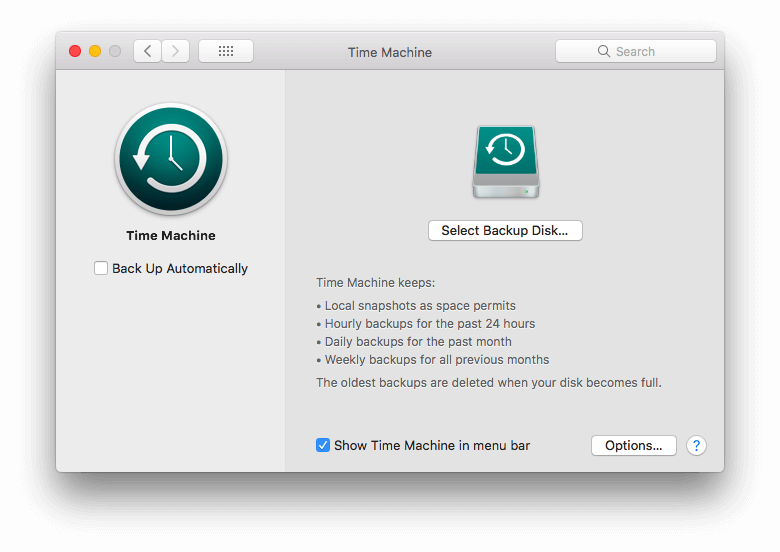
බොහෝ අය එසේ නොකරයි ඔවුන්ගේ පරිගණක උපස්ථ නොකරන්න, මන්ද එය සැකසීමට අපහසු සහ ටිකක් තාක්ෂණික විය හැකි අතර, ජීවිතයේ කාර්යබහුලත්වය තුළ, මිනිසුන් එය කිරීමට නොපැමිණේ. Apple හි Time Machine නිර්මාණය කර ඇත්තේ ඒ සියල්ල වෙනස් කිරීමටය. එය මෙහෙයුම් පද්ධතිය තුළට ගොඩනගා ඇත, සැකසීමට පහසු වන අතර, 24-7 පසුබිමේ ක්රියා කරයි, එබැවින් ඔබට එය කිරීමට මතක තබා ගත යුතු නැත.
Time Machine මුලින් නිර්මාණය කර ඇත්තේ Apple's Time Capsule සමඟ වැඩ කිරීමටය. දෘඪාංග, ඔවුන්ගේ ගුවන් තොටුපල රවුටර සමඟම අත්හිටුවා ඇත. නමුත් Time Machine මෘදුකාංගය දිගටම සහය දක්වන අතර අනෙකුත් දෘඪ තැටි සමඟ ක්රියා කරයි. එය ඉදිරි වසර සඳහා විශිෂ්ට උපස්ථ විකල්පයක් ලෙස පැවතිය යුතුය.
Time Machine macOS සමඟ නොමිලේ ඇතුළත් කර ඇති අතර ඔබේ පරිගණකයට හෝ ඔබේ ජාලයට සම්බන්ධ දෘඪ තැටියකට ඔබේ ගොනු සහ ෆෝල්ඩර උපස්ථ කරන්න. එය පහසු වේ, දේශීය දෘඪ තැටියක් භාවිතා කරයි, සහ ඔබේ ගොනු වෙනස් වන විට හෝ සාදන විට ඒවා නිරන්තරයෙන් උපස්ථ කරයි, එබැවින් ඔබට ඉතා සුළු වශයෙන් අහිමි වනු ඇත (සමහර විටකිසිවක්) විපතක් සිදු වූ විට. සහ වැදගත් වන්නේ, තනි ගොනු සහ ෆෝල්ඩර ප්රතිසාධනය කිරීම පහසුය.
යෙදුම සැකසීමට ඉතා පහසුයි. ඔබ මුලින්ම හිස් දෘඪ තැටියක් සම්බන්ධ කරන විට, ඔබේ පරිගණකය උපස්ථ කිරීමට ධාවකය භාවිතා කිරීමට ඔබ කැමති දැයි ඔබෙන් අසනු ඇත. විකල්පයක් ලෙස, ඔබේ මෙනු තීරුවේ වම්පස ඇති Time Machine නිරූපකය මත ක්ලික් කර, Open Time Machine Preferences තෝරන්න.
ඔබ මෘදුකාංගය සැකසූ පසු, Time Machine තබා ගනී:
- අභ්යවකාශ අවසරය ලෙස දේශීය ඡායාරූප,
- පසුගිය පැය 24 සඳහා පැයක උපස්ථ,
- පසුගිය මාසය සඳහා දෛනික උපස්ථ,
- පෙර සියලු මාස සඳහා සතිපතා උපස්ථ.
ඉතින් එතන ගොඩක් අතිරික්තයක් තියෙනවා. එය වැඩි ගබඩා ඉඩක් භාවිතා කළත්, එය හොඳ දෙයක්. ඔබ දැනට මාස කිහිපයකට පෙර ඔබේ ගොනුවකින් යම් වරදක් සිදුවී ඇති බව සොයා ගත්තේ නම්, ඔබට තවමත් පැරණි හොඳ පිටපතක් තවමත් උපස්ථ කර තිබීමට හොඳ අවස්ථාවක් තිබේ.
මම මගේ 1TB අභ්යන්තර දෘඪ තැටිය උපස්ථ කරමි (එය දැනට අඩක් පිරී ඇත) බාහිර 2TB ධාවකයකට. 1TB ප්රමාණවත් නොවේ, මන්ද එක් එක් ගොනුවේ පිටපත් කිහිපයක් ඇත. මම දැනට මගේ උපස්ථ ධාවකයෙන් 1.25TB භාවිතා කරමි.
ගොනුවක් හෝ ෆෝල්ඩරයක් ප්රතිසාධනය කිරීම ඉක්මන් සහ පහසු වේ. මෙනු තීරු නිරූපකයෙන් Enter Time Machine තෝරන්න.

ප්රයෝජනවත් ලෙස, Time Machine අතුරුමුහුණත සොයන්නා සේ පෙනේ, ඔබගේ ෆෝල්ඩරයේ පෙර අනුවාද පසුබිමට යයි.

හි මාතෘකා තීරුව මත ක්ලික් කිරීමෙන් ඔබට කාලය හරහා ආපසු යා හැකපසුබිමේ ඇති windows, දකුණු පස ඇති බොත්තම්, හෝ දකුණු කෙළවරේ දින දර්ශනය.

ඔබ පසුපස යන ගොනුව ඔබට සොයාගත් විට, ඔබට එය දෙස බලා වැඩි විස්තර ලබා ගත හැක, එය ප්රතිසාධනය කරන්න, නැතහොත් පිටපත් කරන්න. ප්රතිසාධන කිරීමට පෙර ගොනුවක් දෙස “ඉක්මන් බැලීමේ” හැකියාව ප්රයෝජනවත් වේ, එබැවින් එය ඔබ සොයන ගොනුවේ අපේක්ෂිත අනුවාදය බව ඔබට සහතික කර ගත හැක.

දෘඪ තැටි ක්ලෝන කිරීම සඳහා හොඳම: කාබන් Copy Cloner

Bombich මෘදුකාංගයේ Carbon Copy Cloner යනු වඩාත් සංකීර්ණ අතුරු මුහුණතක් සහිත වඩාත් දක්ෂ උපස්ථ යෙදුමකි, නමුත් “සරල ප්රකාරය” ද ඇත, ඔබට ඔබේ ධාවකය උපස්ථ කිරීමට ඉඩ සලසයි. ක්ලික් කිරීම් තුනකින්. සැලකිය යුතු කරුණක් නම්, යෙදුම මඟින් ඔබේ පරිගණකය අතිරේක ආකාරයකින් උපස්ථ කිරීමට ඔබට ඉඩ සලසයි: ඔබේ Mac හි දෘඪ තැටියේ නිශ්චිත ක්ලෝනයක් නිර්මාණය කිරීමෙන්.
Carbon Copy Cloner හට ඔබේ Mac හි අභ්යන්තර ධාවකය පිළිබිඹු කරන ආරම්භ කළ හැකි ධාවකයක් නිර්මාණය කළ හැක. එකතු කරන ලද හෝ වෙනස් කරන ලද ගොනු පමණක් යාවත්කාලීන කරන්න. ආපදාවකදී, ඔබට මෙම ධාවකය සමඟින් ඔබේ පරිගණකය ආරම්භ කර සාමාන්ය පරිදි ක්රියා කිරීමට හැකි වනු ඇත, ඔබ එකක් මිල දී ගත් පසු ඔබේ ගොනු නව ධාවකයකට ප්රතිසාධනය කළ හැක.
පුද්ගලික සහ amp; ගෘහස්ථ බලපත්රය සංවර්ධකයාගේ වෙබ් අඩවියෙන් ඩොලර් 39.99 කි (එක් වරක් ගාස්තුව), ගෘහස්ථ සියලු පරිගණක ආවරණය කරයි. ආයතනික මිලදී ගැනීම් ද ලබා ගත හැකි අතර, පරිගණකයකට එකම මිලකින් ආරම්භ වේ. දින 30ක අත්හදා බැලීමක් ඇත.
අතුරුදහන් වූ ගොනු සහ ෆෝල්ඩර ප්රතිසාධනය කිරීමේදී Time Machine විශිෂ්ටයිහෝ වැරදී ඇත, Carbon Copy Cloner යනු ඔබට ඔබේ සම්පූර්ණ ධාවකය ප්රතිසාධනය කිරීමට සිදු වූ විට, අසාර්ථක වීමක් හේතුවෙන් ඔබට ඔබේ දෘඪ තැටිය හෝ SSD ප්රතිස්ථාපනය කිරීමට සිදු වූ විට හෝ ඔබ නව Mac එකක් මිල දී ගෙන ඇති විට ඔබට අවශ්ය යෙදුම වේ. ඔබේ උපස්ථය ආරම්භ කළ හැකි ධාවකයක් වන බැවින්, ආපදාවකදී සහ ඔබේ ප්රධාන ධාවකය අසාර්ථක වූ විට ඔබේ ප්රධාන ධාවකයේ දර්පණ රූපයක් වන බැවින්, ඔබ කළ යුත්තේ ඔබේ උපස්ථයෙන් ඔබේ පරිගණකය නැවත ආරම්භ කිරීම පමණක් වන අතර ඔබ ක්රියාත්මක වේ.
ඒ සියල්ල තරඟකරුවන්ට වඩා යෙදුම් දෙක අනුපූරක කරයි. ඇත්ත වශයෙන්ම, ඔබ දෙකම භාවිතා කිරීමට මම නිර්දේශ කරමි. ඔබට කිසි විටෙක බොහෝ උපස්ථ තිබිය නොහැක!
මෙම යෙදුමට Time Machine වලට වඩා විශේෂාංග ඇත, එබැවින් එහි අතුරු මුහුණත වඩාත් සංකීර්ණ වේ. නමුත් Bomtich උපාය මාර්ග හතරක් භාවිතා කරමින් ඔවුන්ගේ යෙදුම හැකිතාක් ප්රබෝධමත් කර ඇත:
- ඔවුන් යෙදුමේ අතුරුමුහුණත හැකිතාක් භාවිතා කිරීමට පහසු වන පරිදි වෙනස් කර ඇත.
- ඔවුන් ක්ලික් කිරීම් තුනකින් උපස්ථයක් සිදු කළ හැකි “සරල ප්රකාර” අතුරු මුහුණතක් සපයා ඇත.
- “ක්ලෝනිං පුහුණුකරු” ඔබේ උපස්ථ උපායමාර්ගය පිළිබඳ ඕනෑම වින්යාස කිරීමේ අවශ්යතා සහ උත්සුකයන් පිළිබඳව ඔබව දැනුවත් කරයි.
- ඔවුන් ද පිරිනමයි. මඟ පෙන්වන සැකසුම සහ ප්රතිසාධනය, එවිට ඔබගේ නැතිවූ තොරතුරු නැවත ලබා ගැනීම හැකි තරම් පහසු වේ.

අතුරු මුහුණත භාවිතයට පහසු කිරීමට අමතරව, ඔබට ස්වයංක්රීයව ඔබගේ උපස්ථ යාවත්කාලීනව තබා ගත හැක ඒවා උපලේඛනගත කිරීම. Carbon Copy Cloner හට ඔබගේ දත්ත පැයකට, දිනපතා, සතිපතා, මාසිකව, සහ තවත් බොහෝ දේ උපස්ථ කළ හැක. කුමන ආකාරයේ උපස්ථයක් විය යුතුද යන්න ඔබට නියම කළ හැකසිදු කර ඇත, සහ නියමිත කාර්ය කණ්ඩායම් එකට සම්බන්ධ කරන්න.
අදාළ ලිපි:
- කාල යන්ත්ර උපස්ථය වේගවත් කරන්නේ කෙසේද
- 8 Apple Time Machine සඳහා විකල්ප
- Mac සඳහා හොඳම කාල යන්ත්ර උපස්ථ ධාවකය
වෙනත් හොඳ ගෙවන Mac උපස්ථ මෘදුකාංග
1. SuperDuper! (ඇරඹිය හැකි උපස්ථ)

Shirt Pocket’s SuperDuper! v3 යනු කාබන් පිටපත් ක්ලෝනර් සඳහා විකල්පයකි. එය සරල යෙදුමකි, බොහෝ විශේෂාංග නොමිලේ වන අතර සම්පූර්ණ යෙදුම වඩා දැරිය හැකි මිලකට. SuperDuper! වසර 14ක් පුරා සෞඛ්ය සම්පන්නව සිට ඇති අතර, නව විශේෂාංග එකතු කර ඇතත්, යෙදුම තරමක් දින සහිත බව පෙනේ.
අතුරු මුහුණත භාවිතා කිරීමට ඉතා පහසුයි. උපස්ථ කළ යුත්තේ කුමන ධාවකයද, එය ක්ලෝන කළ යුත්තේ කුමන ධාවකයද යන්න සහ ඔබට සිදු කිරීමට අවශ්ය උපස්ථ වර්ගය තෝරන්න. Carbon Copy Cloner මෙන්, එය සම්පූර්ණයෙන්ම ආරම්භ කළ හැකි උපස්ථයක් සාදනු ඇති අතර ඔබ අවසන් උපස්ථයේ සිට සිදු කරන ලද වෙනස්කම් සමඟ එය යාවත්කාලීන කළ හැකිය.
2. ChronoSync (සමමුහුර්ත කිරීම, ගොනු උපස්ථය)

Econ Technologies ChronoSync යනු බොහෝ කුසලතා ඇති බහුකාර්ය යෙදුමකි. එයට ඔබේ පරිගණක අතර ගොනු සමමුහුර්ත කිරීමට, ඔබේ ගොනු සහ ෆෝල්ඩර උපස්ථ කිරීමට සහ ඔබේ දෘඪ තැටියේ ආරම්භ කළ හැකි ක්ලෝනයක් සෑදිය හැක. මෙම එක් යෙදුමකට ඔබට අවශ්ය සෑම ආකාරයකම උපස්ථයක් සිදු කළ හැක.
ChronoSync මගින් උපස්ථ කරන ලද ගොනු ප්රතිසාධනය කිරීම සොයන්නා භාවිතා කර උපස්ථ ගොනුව සඳහා බ්රවුස් කිරීම සහ එය පිටපත් කිරීම හෝ ඔබගේ සමමුහුර්ත කිරීමට යෙදුමම භාවිතා කිරීම තරම් පහසු විය හැක. ගොනු ඔබගේ දෘඪ තැටිය වෙත ආපසු.
ඔබට හැකඔබේ උපස්ථ නියමිත වේලාවට සිදු කිරීමට උපලේඛනගත කරන්න, හෝ ඔබ ඔබේ පරිගණකයට නිශ්චිත දෘඪ තැටියක් සම්බන්ධ කරන සෑම විටම. ඔබගේ අවසන් උපස්ථයේ සිට වෙනස් වූ ගොනු පමණක් උපස්ථ කිරීමට එයට හැකියාව ඇති අතර, ක්රියාකාරිත්වය වේගවත් කිරීම සඳහා එකවර ගොනු කිහිපයක් පිටපත් කළ හැක.
3. Acronis Cyber Protect (Disk Cloning)

Acronis Cyber Protect (කලින් සත්ය රූපය) යනු කාබන් පිටපත් ක්ලෝනර් සඳහා තවත් විකල්පයක් වන අතර, ඔබේ දෘඪ තැටියේ ක්ලෝන කළ රූප සෑදීමට ඔබට ඉඩ සලසයි. වඩා මිල අධික සැලසුම්වලට සබැඳි උපස්ථයද ඇතුළත් වේ.
Acronis යනු කාබන් කොපි ක්ලෝනර්ට වඩා ටිකක් මිල අධික වන අතර පුද්ගලයන්ට සහ කුඩා ව්යාපාරවලට වඩා සංගතවලට වඩා ඉලක්ක කර ඇත. ඔබගේ සියලුම පරිගණකවල යෙදුම භාවිතා කිරීමට ඔබට ඉඩ සලසන පුද්ගලික බලපත්රයක් එහි නොමැත. යෙදුම පරිගණක තුනක් සඳහා ඩොලර් 79.99 ක් සහ පහක් සඳහා ඩොලර් 99.99 ක් වැය වේ.
ඔබ යෙදුම භාවිතා කරන්නේ බුද්ධිමය උපකරණ පුවරුවක් හරහා වන අතර, ප්රතිසාධන විශේෂාංගය මඟින් ඔබේ සම්පූර්ණ ධාවකය හෝ ඔබට අවශ්ය ගොනු පමණක් ඉක්මනින් ප්රතිසාධන කිරීමට ඉඩ සලසයි. වැඩි විස්තර සඳහා අපගේ සම්පූර්ණ Acronis Cyber Protect සමාලෝචනය කියවන්න.
4. Mac Backup Guru (Bootable Backups)

MacDaddy's Mac Backup Guru යනු ඔබේ ප්රධානයේ ආරම්භ කළ හැකි තැටි රූපයක් සාදන තවත් යෙදුමකි. පදවන්න. ඇත්ත වශයෙන්ම, එය විවිධ උපස්ථ වර්ග තුනකට සහය දක්වයි: සෘජු ක්ලෝනකරණය, සමමුහුර්තකරණය සහ වර්ධක ස්නැප්ෂොට්. ඔබට එය ඔබගේ සම්පූර්ණ දෘඪ තැටිය හෝ ඔබ සඳහන් කරන ෆෝල්ඩර උපස්ථ කිරීමට භාවිතා කළ හැක.
එය කරන්නේ කුමක්ද

